Każda klawiatura zazwyczaj ma specjalny klawisz do wyciszania dźwięku emitowanego przez głośniki. W przypadku modeli, które nie posiadają dedykowanych klawiszy, można skorzystać z rzędu klawiszy funkcyjnych (fn), które pełnią także rolę przycisków do zarządzania multimediami. Jeden z tych klawiszy powinien umożliwić wyciszenie głośników.

Niestety, podobny klawisz do wyciszania mikrofonu nie jest standardowo dostępny. Powodem tego jest fakt, że mikrofon nie jest zawsze aktywny – włącza się jedynie wtedy, gdy aplikacja zyskuje do niego dostęp.
W związku z tym użytkownicy zwykle korzystają z opcji wyciszenia dostępnej w aplikacjach. Choć to rozwiązanie działa, nie jest najszybsze.
Jak wyciszyć mikrofon w systemie Windows 10
Aby wyciszenie mikrofonu było wygodne, najlepiej jest skorzystać z klawiszy skrótów, zamiast klikać myszą. Oto sposób na szybkie wyciszenie lub wyłączenie mikrofonu za pomocą skrótu klawiaturowego w systemie Windows 10.
POWIĄZANE: Chciałbyś wyciszyć lub wyłączyć mikrofon za pomocą skrótu klawiaturowego w systemie macOS?
Wyciszanie mikrofonu za pomocą skrótu klawiaturowego
Aby szybko wyciszyć lub wyłączyć mikrofon, skorzystamy z darmowej aplikacji MicMute. Pobierz i zainstaluj ją.
Aplikacja działa w zasobniku systemowym, gdzie dodaje ikonę mikrofonu. Klikając na nią, można uzyskać dostęp do ustawień oraz skonfigurować klawisze skrótu, a także sprawdzić aktualny stan mikrofonu.
Ikona w kolorze czarnym oznacza, że mikrofon jest wyłączony, natomiast czerwona informuje, że jest włączony.
MicMute oferuje kilka użytecznych funkcji, takich jak automatyczne wyciszenie mikrofonu po uruchomieniu, możliwość przeglądania wykrytych urządzeń audio oraz tryb „Naciśnij i mów”, w którym mikrofon działa tylko podczas trzymania przycisku.
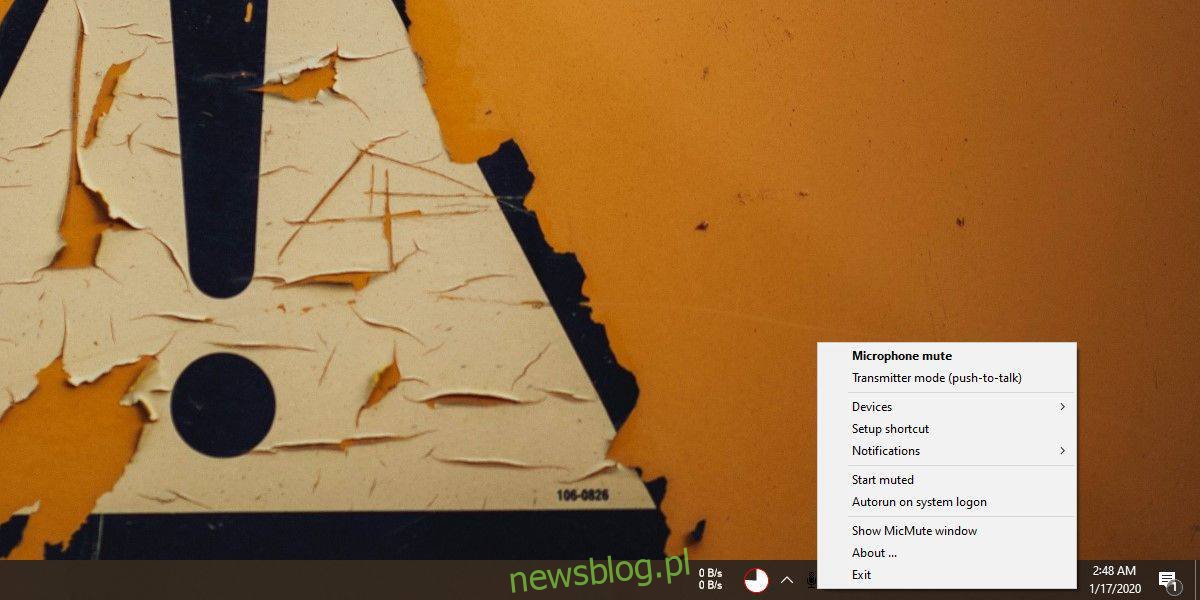
Aby ustawić skrót do wyciszenia lub wyłączenia mikrofonu, kliknij prawym przyciskiem myszy ikonę aplikacji w zasobniku i wybierz „Ustaw skrót”.
Otworzy się okno, w którym możesz nacisnąć klawisz lub kombinację klawiszy, które chcesz przypisać do funkcji wyciszenia mikrofonu. Program rozpoznaje zarówno standardowe klawisze, jak i te specjalne na klawiaturze.
Udało mi się przypisać przycisk wyciszenia głośników na mojej klawiaturze do tej aplikacji, co pozwala mi na jednoczesne wyciszenie głośników i mikrofonu po jego naciśnięciu.
Przy każdym wyciszeniu lub włączeniu mikrofonu na pulpicie wyświetla się powiadomienie. Jeśli nie chcesz otrzymywać takich alertów, możesz je wyłączyć w ustawieniach aplikacji.
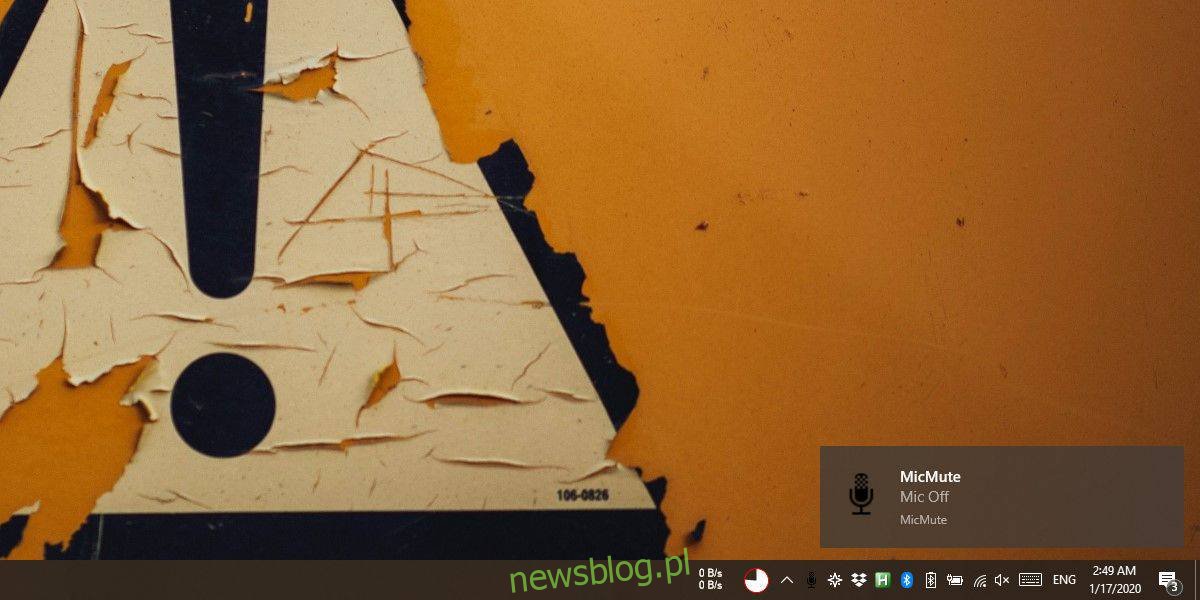
Choć ta aplikacja nie była aktualizowana od 2015 roku, działa bez zarzutu w systemie Windows 10 1909.
Mała rada: jeśli aplikacja przypadnie Ci do gustu, warto ustawić jej automatyczne uruchamianie podczas startu systemu.
Podsumowanie
W systemie Windows 10 ikona mikrofonu pojawia się w zasobniku systemowym, gdy aplikacja korzysta z mikrofonu, jednak jej funkcjonalność mogłaby być lepsza. Kliknięcie na ikonę nie prowadzi do wyciszenia mikrofonu.
W rzeczywistości otwiera to aplikację Ustawienia, która zawiera różne opcje dotyczące mikrofonu – jest to przydatna funkcja, ale lepiej, aby znajdowała się w menu kontekstowym.
newsblog.pl
Maciej – redaktor, pasjonat technologii i samozwańczy pogromca błędów w systemie Windows. Zna Linuxa lepiej niż własną lodówkę, a kawa to jego główne źródło zasilania. Pisze, testuje, naprawia – i czasem nawet wyłącza i włącza ponownie. W wolnych chwilach udaje, że odpoczywa, ale i tak kończy z laptopem na kolanach.